Series iPhone 11 được ra mắt với nhiều đổi mới và nâng cấp đáng kinh ngạc khiến người dùng phải trầm trồ, nhưng nó cũng đi kèm với một số vấn đề không mong muốn và lỗi thiết bị treo logo là một trong số đó, vậy làm thế nào để khắc phục lỗi iPhone bị treo táo này? Bạn sẽ tìm thấy câu trả lời trong bài viết cách sửa lỗi iPhone 11 Pro Max bị treo logo sau đây.
iPhone 11, iPhone 11 Pro và iPhone 11 Pro Max mới đi kèm với iOS 13 đã được cài đặt sẵn và vào thời điểm bạn sở hữu 1 trong 3 mẫu điện thoại này, Apple đã phát hành các bản cập nhật khác. Đôi khi những bản update này có thể tạo ra các sự cố hệ thống và lỗi không thể cập nhật được ứng dụng. Một trong những vấn đề phổ biến mà người dùng đang gặp phải là iPhone 11 Pro Max bị treo logo Apple hoặc lỗi màn hình trắng. Và dưới đây là một số cách khắc phục mà bạn có thể tự mình thực hiện.

Cách sửa lỗi iPhone 11 Pro Max bị treo logo
Sửa lỗi iPhone 11, 11 Pro hoặc 11 Pro Max bị treo logo Apple
1. Buộc iPhone khởi động lại
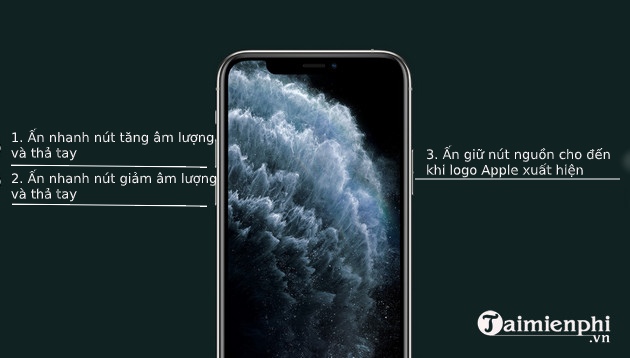
Đây là phương pháp đơn giản nhất để sửa lỗi 11, 11 Pro hoặc 11 Pro Max bị treo logo Apple. Bạn thực hiện các bước sau để buộc điện thoại khởi động lại:
Bước 1: Ấn vào nút tăng âm lượng và thả tay. Sau đó, ấn nút giảm âm lượng và thả tay.
Bước 2: Ấn giữ nút nguồn cho đến khi logo Apple xuất hiện trên màn hình.
Sau khi thực hiện xong, iPhone sẽ khởi động lại và bạn hãy kiểm tra xem lỗi iPhone 11 Pro Max bị treo logo đã biến mất chưa. Nếu không hiệu quả, bạn chuyển sang cách khắc phục thứ 2.
2. Thử chế độ phục hồi - Recovery Mode

Đây là một trong những cách khắc phục sự cố được khuyên dùng nhất cho những người thường xuyên phải đối mặt với các vấn đề như thế này trên iPhone của họ. Sẽ mất một chút thời gian để vào chế độ khôi phục trên iPhone vì bạn sẽ cần một máy tính Windows hoặc máy Mac chạy macOS Mojave và đã cài đặt iTunes trong đó. Bạn thực hiện như sau:
Bước 1: Để bắt đầu, bạn kết nối iPhone với máy tính Windows hoặc máy Mac chạy macOS Mojave (hoặc phiên bản cũ hơn). Sau đó, mở iTunes.
Lưu ý: Nếu máy Mac đang chạy macOS Catalina, Finder sẽ đóng vai trò là iTunes. Do đó, bạn mở cửa sổ Finder và tất cả các bước thực hiện tiếp theo là tương tự nhau.
Bước 2: Khởi động lại iPhone bằng cách ấn nhanh vào nút tăng âm lượng và thả tay. Tiếp theo, ấn nhanh vào nút giảm âm lượng và thả tay. Sau đó, ấn giữ nút nguồn cho đến khi điện thoại bước vào chế độ Recovery Mode.
Bước 3: Bạn có 2 lựa chọn:
- Khôi phục: Xóa mọi dữ liệu trên thiết bị và cài đặt phiên bản iOS mới nhất.
- Cập nhật iPhone: Cập nhật iPhone lên phiên bản iOS mới nhất mà không xóa bất kỳ nội dung và cài đặt nào.
iTunes hoặc Finder sẽ download phần mềm cho iPhone của bạn. Để thoát khỏi chế độ khôi phục, bạn chỉ cần ấn giữ nút nguồn cho đến khi màn hình Recovery Mode biến mất.
3. Sử dụng chế độ DFU

Sử dụng chế độ DFU chỉ là giải pháp được khuyên dùng nếu khởi động lại thiết bị và chế độ Recovery Mode không giải quyết được lỗi iPhone 11, 11 Pro hay 11 Pro Max bị treo logo. Cũng giống như chế độ Recovery Mode, bạn sẽ cần sử dụng máy tính đã cài đặt iTunes. Trước khi bắt đầu, bạn cần tạo một bản sao lưu vì đôi khi quá trình này sẽ làm mất dữ liệu.
Bước 1: Bạn kết nối iPhone với Windows PC hoặc máy Mac và mở iTunes.
Bước 2: Ấn nhanh vào nút tăng âm lượng và thả tay. Tiếp theo, ấn nhanh vào nút giảm âm lượng và thả tay.
Bước 3: Ấn giữ nút nguồn cho đến khi màn hình chuyển sang màu đen.
Bước 4: Tiếp tục ấn giữ nút nguồn và đồng thời ấn nút giảm âm lượng. Ấn giữ cả 2 nút trong khoảng 5 giây và thả nút nguồn trong khi vẫn ấn giữ nút giảm âm lượng thêm 10 giây.
Bước 5: Mở iTunes trên máy tính. Thông báo iTunes has detected an iPhone in recovery mode. You must restore this iPhone before it can be used with iTunes sẽ xuất hiện. Sau thông báo này, bạn sẽ vào chế độ DFU và có tùy chọn khôi phục iPhone của mình.
Để thoát khỏi chế độ DFU, bạn ấn nhanh vào nút tăng âm lượng và thả tay. Tiếp theo, ấn nhanh vào nút giảm âm lượng và thả tay. Cuối cùng, ấn giữ nút nguồn cho đến khi logo Apple xuất hiện.
4. Cài đặt các bản cập nhật app đang chờ xử lý

Hãy lựa chọn một phương án an toàn hơn bằng cách cài đặt tất cả bản cập nhật ứng dụng đang chờ xử lý. Điều này đảm bảo rằng không có bất kỳ lỗi phần mềm hoặc phần mềm độc hại nào len vào iPhone của bạn do các bản cập nhật ứng dụng đang chờ xử lý. Đôi khi những điều này có thể làm iPhone bị lỗi và khiến bạn gặp rắc rối.
https://thuthuat.taimienphi.vn/cach-sua-loi-iphone-11-pro-max-bi-treo-logo-54787n.aspx
Để cập nhật tất cả các bản cập nhật ứng dụng đang chờ xử lý, bạn mở App Store, chạm vào biểu tượng Profile và đi tới mục Available Updates. Sau đó, chạm vào Update All. Cuối cùng, bạn nên khởi động lại iPhone để tất cả mọi thứ được cài đặt và cập nhật chính xác.